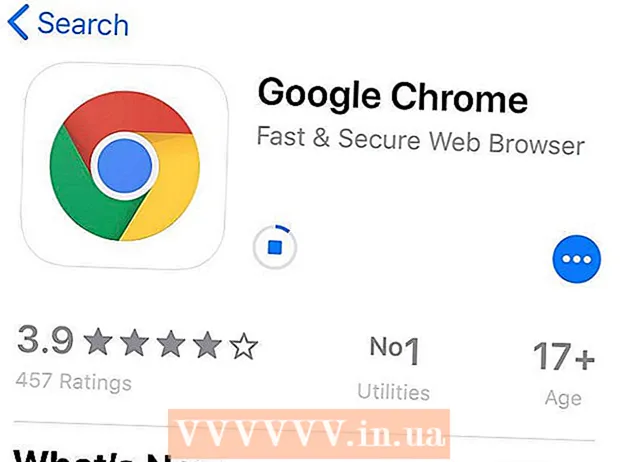ผู้เขียน:
Mark Sanchez
วันที่สร้าง:
4 มกราคม 2021
วันที่อัปเดต:
29 มิถุนายน 2024

เนื้อหา
สถานการณ์: คุณกำลังกลับบ้านจากที่ทำงาน และปรากฎว่าอินเทอร์เน็ตใช้งานไม่ได้สำหรับคุณ และคุณไม่สามารถดูราคาหุ้น ตรวจสอบอีเมลของคุณ หรือค้นหาสูตรอาหารสำหรับมื้อกลางวันได้ คุณกำลังพยายามรีสตาร์ทคอมพิวเตอร์อย่างสิ้นเปลือง แต่หน้าเว็บใดๆ ที่คุณพยายามเปิดระบุว่า "ไม่สามารถเปิดหน้าเว็บได้" คุณโกรธและตัดสินใจโทรหา ISP ของคุณและพูดอะไรก็ตามที่คุณคิด ต่อไปนี้คือเคล็ดลับบางประการที่จะช่วยคุณประหยัดเวลา อาจเป็นเงินเพียงเล็กน้อย และความนับถือตนเองอย่างแน่นอน โดยทำตามคำแนะนำง่ายๆ เหล่านี้ คุณจะทราบได้ว่ามีอะไรผิดปกติกับการเชื่อมต่ออินเทอร์เน็ตที่บ้านของคุณ
ขั้นตอน
 1 ดูโมเด็มของคุณ (นี่คืออุปกรณ์ที่ ISP ของคุณให้ไว้เมื่อเชื่อมต่อ) ซึ่งโดยปกติแล้วจะมีไฟ LED 4 ดวงติดอยู่ สองรายการเปิดอยู่อย่างต่อเนื่อง (โดยปกติคือพลังงานและอีเธอร์เน็ต / USB) และสองรายการกำลังกะพริบ (โดยปกติคือข้อมูลขาเข้าและขาออก) ซึ่งหมายความว่าโมเด็มกำลังรับสัญญาณจาก ISP นี่อาจเป็นสัญญาณที่ไม่ดี แต่ก็ยังอยู่ที่นั่น
1 ดูโมเด็มของคุณ (นี่คืออุปกรณ์ที่ ISP ของคุณให้ไว้เมื่อเชื่อมต่อ) ซึ่งโดยปกติแล้วจะมีไฟ LED 4 ดวงติดอยู่ สองรายการเปิดอยู่อย่างต่อเนื่อง (โดยปกติคือพลังงานและอีเธอร์เน็ต / USB) และสองรายการกำลังกะพริบ (โดยปกติคือข้อมูลขาเข้าและขาออก) ซึ่งหมายความว่าโมเด็มกำลังรับสัญญาณจาก ISP นี่อาจเป็นสัญญาณที่ไม่ดี แต่ก็ยังอยู่ที่นั่น  2 หากไฟ LED ใดไม่ทำงานในลำดับ "ปกติ" ไม่สว่างหรือกะพริบ ให้ถอดปลั๊กไฟที่ด้านหลังของโมเด็มและรอ 45 ถึง 60 วินาทีก่อนเสียบกลับเข้าไปใหม่
2 หากไฟ LED ใดไม่ทำงานในลำดับ "ปกติ" ไม่สว่างหรือกะพริบ ให้ถอดปลั๊กไฟที่ด้านหลังของโมเด็มและรอ 45 ถึง 60 วินาทีก่อนเสียบกลับเข้าไปใหม่ 3 ตอนนี้รอประมาณ 30 วินาที และหากไม่มีอะไรเปลี่ยนแปลง โปรดติดต่อทีมสนับสนุนของ ISP คุณเห็นไฟแสดงสถานะ LED สีเหลืองหรือไม่? นี่น่าจะเป็นไฟ LED สแตนด์บาย ซึ่งหมายความว่าคุณได้กดปุ่มเปิด/ปิดหรือสแตนด์บาย และคุณต้องกดอีกครั้ง
3 ตอนนี้รอประมาณ 30 วินาที และหากไม่มีอะไรเปลี่ยนแปลง โปรดติดต่อทีมสนับสนุนของ ISP คุณเห็นไฟแสดงสถานะ LED สีเหลืองหรือไม่? นี่น่าจะเป็นไฟ LED สแตนด์บาย ซึ่งหมายความว่าคุณได้กดปุ่มเปิด/ปิดหรือสแตนด์บาย และคุณต้องกดอีกครั้ง  4 หากคุณใช้เราเตอร์แบบมีสายหรือไร้สาย ให้ถอดปลั๊กไฟออกเป็นเวลา 30 วินาที แล้วเสียบใหม่อีกครั้ง ตรวจสอบว่าเราเตอร์ออนไลน์อยู่หรือไม่ หากไม่เป็นเช่นนั้น ให้ถอดสายอีเทอร์เน็ตออกจากโมเด็มและต่อโมเด็มเข้ากับคอมพิวเตอร์โดยตรงโดยใช้สายอีเทอร์เน็ตจากเราเตอร์
4 หากคุณใช้เราเตอร์แบบมีสายหรือไร้สาย ให้ถอดปลั๊กไฟออกเป็นเวลา 30 วินาที แล้วเสียบใหม่อีกครั้ง ตรวจสอบว่าเราเตอร์ออนไลน์อยู่หรือไม่ หากไม่เป็นเช่นนั้น ให้ถอดสายอีเทอร์เน็ตออกจากโมเด็มและต่อโมเด็มเข้ากับคอมพิวเตอร์โดยตรงโดยใช้สายอีเทอร์เน็ตจากเราเตอร์  5 รีบูตเครื่องคอมพิวเตอร์ของคุณ ตรวจสอบว่าอินเทอร์เน็ตใช้งานได้หรือไม่ หากไม่เป็นเช่นนั้น โปรดติดต่อทีมสนับสนุนของ ISP และเตรียมพร้อมที่จะดำเนินการตามขั้นตอนข้างต้นทั้งหมดอีกครั้ง ผู้เชี่ยวชาญส่วนใหญ่ (ถ้าไม่ใช่ทั้งหมด) มีซอฟต์แวร์สำหรับรวบรวมข้อมูลจากโมเด็ม พวกเขาควรตั้งค่าความแรงของสัญญาณเพื่อพิจารณาว่าโมเด็มได้รับสัญญาณที่ดีหรือไม่ และจำเป็นต้องให้ผู้เชี่ยวชาญมาเยี่ยมที่บ้านของคุณหรือไม่
5 รีบูตเครื่องคอมพิวเตอร์ของคุณ ตรวจสอบว่าอินเทอร์เน็ตใช้งานได้หรือไม่ หากไม่เป็นเช่นนั้น โปรดติดต่อทีมสนับสนุนของ ISP และเตรียมพร้อมที่จะดำเนินการตามขั้นตอนข้างต้นทั้งหมดอีกครั้ง ผู้เชี่ยวชาญส่วนใหญ่ (ถ้าไม่ใช่ทั้งหมด) มีซอฟต์แวร์สำหรับรวบรวมข้อมูลจากโมเด็ม พวกเขาควรตั้งค่าความแรงของสัญญาณเพื่อพิจารณาว่าโมเด็มได้รับสัญญาณที่ดีหรือไม่ และจำเป็นต้องให้ผู้เชี่ยวชาญมาเยี่ยมที่บ้านของคุณหรือไม่
เคล็ดลับ
- ความรู้ทั่วไปเกี่ยวกับคอมพิวเตอร์ไม่จำเป็น แต่มีประโยชน์ช่างเทคนิคฝ่ายสนับสนุนจะช่วยคุณเชื่อมต่อคอมพิวเตอร์อีกครั้ง
- ตรวจสอบให้แน่ใจว่าคุณมีเวลาแก้ไขปัญหาเพื่อให้เราสามารถแก้ไขปัญหาได้
- ช่างเทคนิคภาคสนามสามารถมาเยี่ยมคุณได้ในเวลาทำการ โปรดปรับตารางเวลาของช่างเทคนิคเพื่อให้เราสามารถกู้คืนการเข้าถึงเครือข่ายของคุณ
- อย่ากลัวที่จะขอค่าชดเชยในบัญชีของคุณในช่วงเวลาที่คุณไม่มีอินเทอร์เน็ต อย่างไรก็ตาม อย่าเรียกร้องค่าชดเชยสำหรับปัญหาที่เกิดขึ้นสองสัปดาห์ก่อนที่จะโทรติดต่อฝ่ายสนับสนุนด้านเทคนิค
คำเตือน
- ภัยคุกคามที่จะยกเลิกการเชื่อมต่อจาก ISP ของคุณเนื่องจากการหยุดทำงานจะไม่สามารถแก้ปัญหาของคุณได้เร็วกว่านี้ ภัยคุกคามจะได้รับการประมวลผลทันทีโดยแผนกพิเศษ ซึ่งพวกเขาจะตัดสินใจว่าจะหยุดให้บริการแก่คุณหรือไม่ สิ่งนี้จะทำให้การเริ่มอินเทอร์เน็ตใหม่ล่าช้าเท่านั้น
- หากคุณเริ่มใช้คำหยาบคาย เจ้าหน้าที่สนับสนุน ISP จำนวนมากอาจยกเลิกการโทรโดยไม่มีการเตือน การดุช่างเป็นการเลื่อนการต่ออายุบริการเท่านั้น บ่อยครั้ง การโทรติดต่อฝ่ายสนับสนุนด้านเทคนิคจะได้รับการตรวจสอบโดยหัวหน้างานและแผนกทั่วไป และบันทึกย่อจะถูกเพิ่มลงในบัญชีของคุณ
- การโทรหา ISP เวลา 02:30 น. อย่าคาดหวังให้ช่างมาที่บ้านของคุณทันที
- ฝ่ายสนับสนุนด้านเทคนิคไม่สามารถแก้ไขปัญหาเกี่ยวกับเราเตอร์ สวิตช์ ฮับ หรืออุปกรณ์อื่นใดนอกจากโมเด็มและคอมพิวเตอร์หลักหนึ่งเครื่อง หากทำได้ ให้ข้ามเราเตอร์โดยเชื่อมต่อคอมพิวเตอร์กับโมเด็มโดยตรง
- ISP จะไม่สามารถแก้ไขปัญหาเกี่ยวกับซอฟต์แวร์ที่ติดตั้งแยกต่างหากจาก windows รวมถึง Outlook จาก Microsoft Office, Norton, McAfee หรือโปรแกรมป้องกันไวรัส สปายแวร์ หรือมัลแวร์อื่นๆ ติดต่อช่างเทคนิคคอมพิวเตอร์ที่ผ่านการรับรองหรือโทรติดต่อฝ่ายสนับสนุนซอฟต์แวร์
อะไรที่คุณต้องการ
- หมายเลขบัญชีและข้อมูลเพื่อระบุตัวตนของคุณ
- คอมพิวเตอร์ส่วนบุคคลที่ใช้งานได้ไม่มีปัญหาซอฟต์แวร์